So erstellen Sie automatisch nummerierte Überschriften der dritten Ebene für Dokumente
- 爱喝马黛茶的安东尼Original
- 2019-08-21 14:13:1115045Durchsuche

Öffnen Sie das Word-Dokument und geben Sie Text ein.
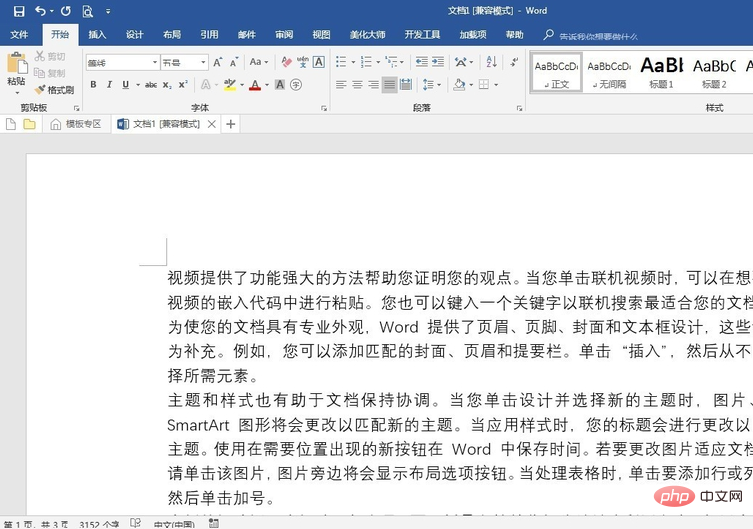
Überschriftenstile für alle Überschriftenebenen anwenden. „Kapitel 1“ oder „1“ entspricht dem „Titel der ersten Ebene“, „Abschnitt 1“ oder „1.1“ entspricht dem „Titel der zweiten Ebene“, „I“ oder „1.1.1“ entspricht dem „ Titel der dritten Ebene“, „(1)“ oder „1.1.1.1“ entspricht „Überschriften der vierten Ebene“ und so weiter.
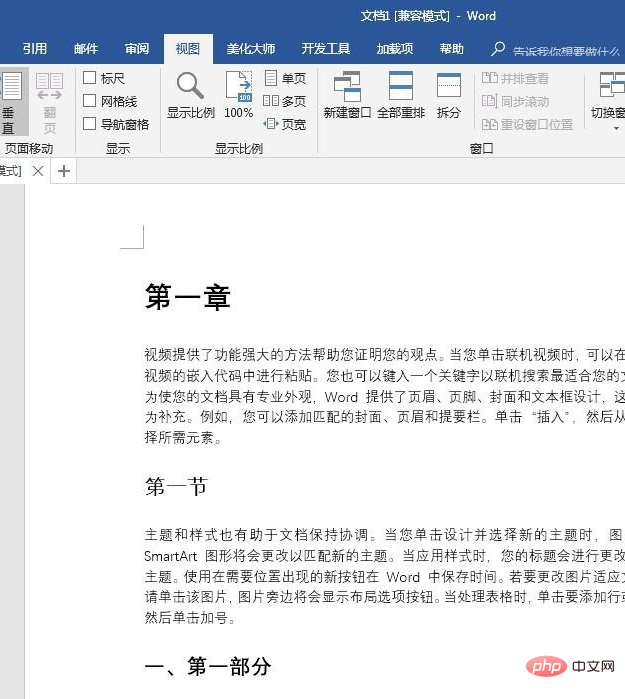
Verwandte Empfehlungen: „Word-Anfänger-Tutorial“
Öffnen Sie den „Navigationsbereich“ und Sie können den vorhandenen Text sehen der Dokumenttitel.
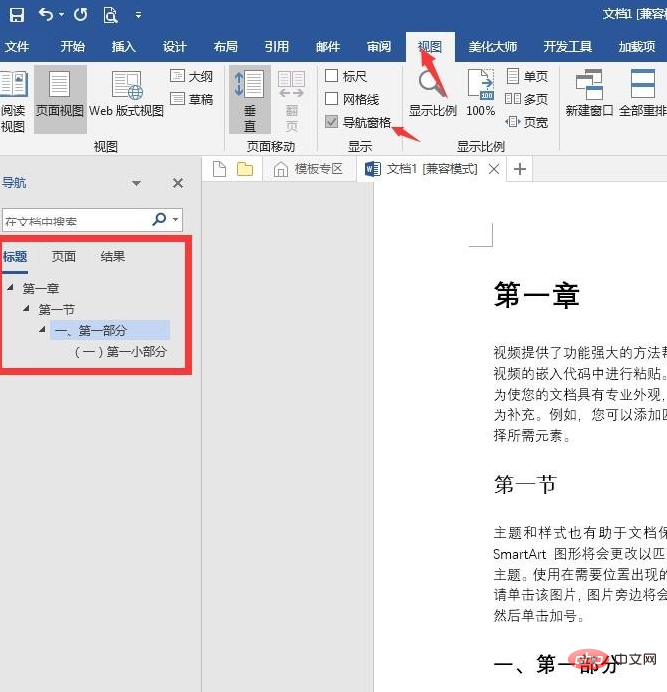
Wenn im Standardstilfeld kein Stil „Titel der Ebene 3“ oder „Titel der Ebene 4“ vorhanden ist, müssen Sie zum Aufrufen den Vorgang in der Abbildung unten ausführen der Titelstil.
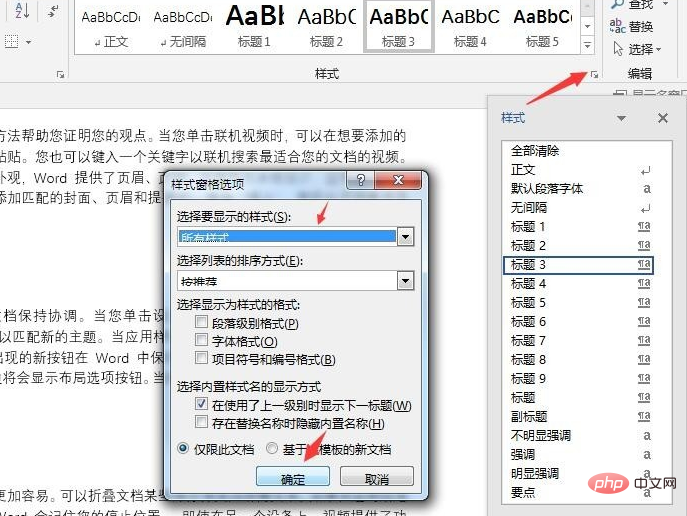
Wichtige Schritte: Automatische Nummerierung für Titelstile einrichten. Klicken Sie auf einen Überschriftenstil, klicken Sie unter „Absatz“ auf „Mehrstufige Liste“ und dann auf „Neue mehrstufige Liste definieren“.
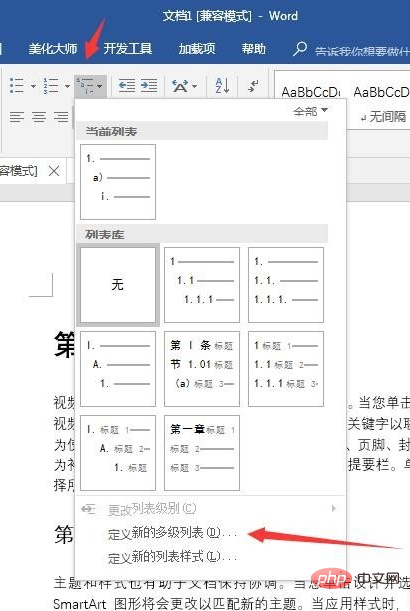
Klicken Sie im Popup-Einstellungsfenster auf „Mehr“, um alle Optionen zu öffnen.
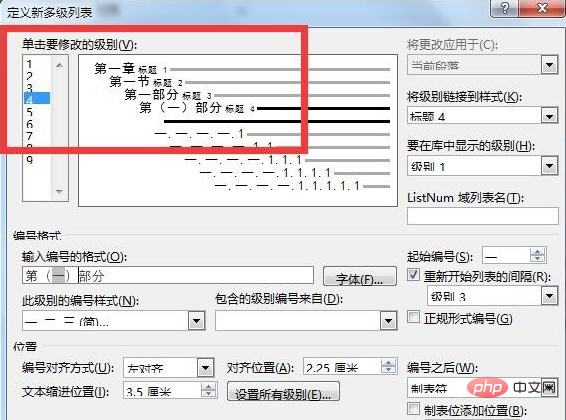
Klicken Sie auf die „1“ in der oberen linken Ecke, um einen Titel der ersten Ebene festzulegen. Klicken Sie auf „Ebene mit Stil verknüpfen“ und wählen Sie „Titel 1“. Geben Sie im „Zahlenformat eingeben“ den Text entsprechend dem Textinhalt des Titels der ersten Ebene ein (Hinweis: Die grauen Zahlen nicht ändern). Wählen Sie „Eins, zwei, drei“ im „Nummerierungsstil für diese Ebene“.
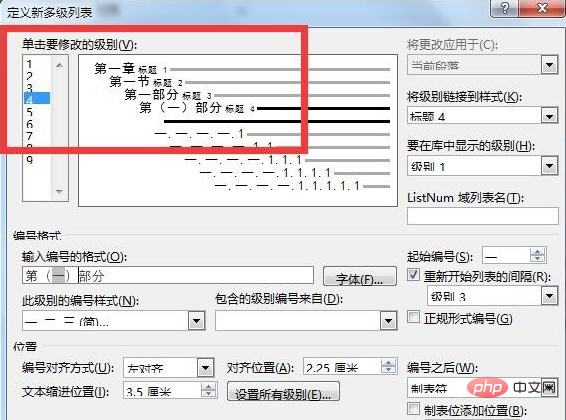
Auf ähnliche Weise können Sie mehrstufige Listen für andere Titelebenen einrichten.
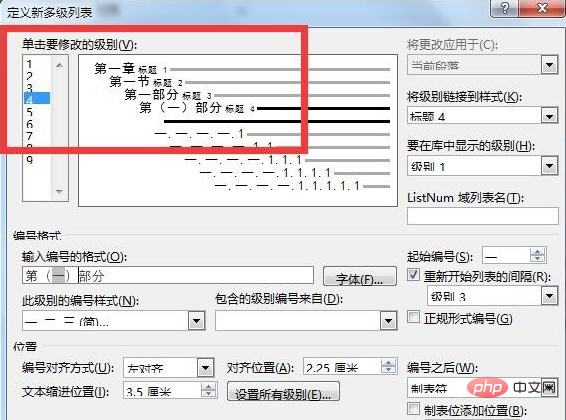
Wenn nach dieser Einstellung ein neuer Titel eingefügt oder geändert werden muss, werden die folgenden Titel automatisch nummeriert und geändert, um die Konsistenz zu gewährleisten.
Das obige ist der detaillierte Inhalt vonSo erstellen Sie automatisch nummerierte Überschriften der dritten Ebene für Dokumente. Für weitere Informationen folgen Sie bitte anderen verwandten Artikeln auf der PHP chinesischen Website!


